Comment copier du texte directement à partir d'une boîte de dialogue Windows
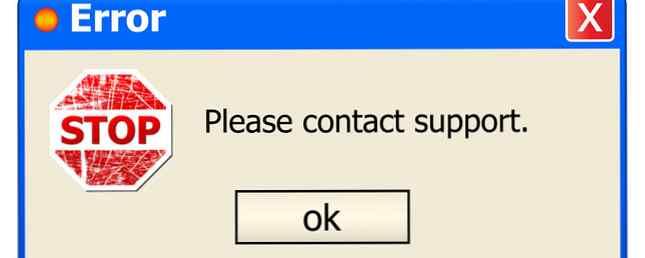
Parfois, Windows affiche une boîte de dialogue avec un message d'erreur. 10 erreurs d'utilisateur Windows stupides qui se sont réellement produites 10 erreurs d'utilisateur Windows stupides qui se sont réellement produites Il est difficile de travailler dans le support technique. Les compétences de dépannage et la patience sont les pierres angulaires de ce métier. Mais même les professionnels du support technique les plus aguerris seraient aux prises avec ces erreurs inhabituelles et parfois incroyables. Lire la suite, c'est plutôt long. Si vous souhaitez copier le texte Comment copier et coller encore plus rapidement dans Word Comment copier et coller encore plus rapidement dans Word Copiez-vous et collez-vous tout le temps dans Word? Voici un moyen plus rapide d'obtenir le même résultat. En savoir plus et rechercher le code d'erreur dans Google Access Paramètres Android masqués avec l'application Google Paramètres Accéder aux paramètres Android masqués avec l'application Google Paramètres De nombreuses personnes ne savent même pas qu'elles disposent de l'application Paramètres Google sur leur téléphone. vous un grand contrôle sur votre appareil! En savoir plus, vous n’avez pas de chance, car Windows ne vous le permet pas. Cependant, vous pouvez le faire si vous téléchargez un petit programme portable 100 applications portables pour votre clé USB pour Windows et macOS 100 applications portables pour votre clé USB pour Windows et macOS Les applications portables vous permettent d'emporter votre logiciel favori n'importe où via une clé USB ou le cloud. espace de rangement. En voici 100 qui couvrent tous vos besoins, des jeux aux éditeurs d'images. Lire plus appelé Textifier cela rend ces boîtes sélectionnables.
Ce ne sont pas seulement les boîtes d'erreur qui peuvent être sélectionnées avec ce programme. Presque n'importe quel morceau de texte qui apparaît n'importe où sur Windows fonctionnera.
Pour utiliser le programme, rendez-vous sur ce site et téléchargez le fichier .ZIP gratuit. Un petit programme s’ouvrira vous permettant de modifier le raccourci que vous utiliserez pour sélectionner Textify. Par défaut, c'est Maj + Souris du milieu, mais si vous utilisez un ordinateur portable, vous pouvez le remplacer par tout autre raccourci relatif à la souris (Maj + clic gauche, Alt + Maj + clic droit, etc.).

C'est tout! Maintenant, il n'y a plus de texte dans Windows que vous ne pourrez pas sélectionner! Et cela fonctionnera à peu près dans toutes les versions de Windows sans rien installer!
Avez-vous déjà rencontré du texte que vous ne pouvez pas sélectionner sous Windows? Comment as-tu résolu le problème? Faites le nous savoir dans les commentaires!
Crédit d'image: Andrei Marincas via ShutterStock


